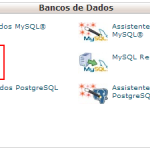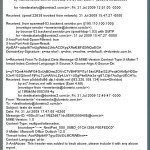Introdução
phpMyAdmin é uma aplicação de fácil utilização que serve para controlar seu banco de dados MySql. Você pode utilizá-lo para criar, copiar, deletar, renomear e alterar tabelas, fazer a manutenção de tabelas, deletar, editar e adicionar campos, exportar ou importar um banco de dados, e muito mais.
Acessando phpMyAdmin
- Com o painel cPanel aberto, vá até a opção phpMyAdmin:
Exportando a Base de Dados
Entrando no painel de exportação
- Com o phpMyAdmin aberto, vá até a opção Exportar:
Marcando opções de exportação
- Agora marque as seguintes opções:
Primeiro escolha o(s) banco(s) de dados a serem exportados (1).
Marque a opção SQL (2) que significa que o banco irá ser expotado na extensão .sql.
Marque a opção (3) para adicionar IF NOT EXIST nas tabelas bo banco.
Marque a opção (4) para que seja usado o AUTO INCREMENT nos campos da(s) tabela(s) que possuem este atributo.
Marque a opção (5) para que os dados sejam exportados usando aspas simples para que esteja no padrão para serem reconhecidos pela linguagem SQL.
Marque a opção (6) para que todas as inserções sejam incluídas por completo no arquivo a ser exportado.
Marque a opção (7) para que todas as inserções sejam das tabelas fiquem extendidas.
Na opção (8) escolha o número máximo de ocorrências que serão exibidas ao se fazer uma consulta.
Marque a opção (9) para que seus arquivos no formato BLOB sejam interpretados em hexadecimal.
Escolhendo o formato do banco a ser exportado e finalizando
Agora escolha o formato do arquivo a ser exportado e finalize a exportação:
Se escolher “Nenhum” será gerado uma caixa com um texto na linguagem SQL para que você possa copiar e salvar.
Escolhendo “compactado com zip” será gerado um arquivo .sql compactado na extensão .zip.
Escolhendo “compactado com gzip” será gerado um arquivo .sql compactado na extensão .gzip.
Agora, depois de escolher uma das opções anteriores, clique em “EXECUTAR”, salve e então estará completa a exportação.